
4Videosoft Blu-ray Copy(蓝光复制工具)
v6.1.52 免费版大小:24.98 MB 更新:2020/04/24
类别:光盘刻录系统:WinXP, Win7, Win8, Win10, WinAll
分类分类

大小:24.98 MB 更新:2020/04/24
类别:光盘刻录系统:WinXP, Win7, Win8, Win10, WinAll
Blu-ray Copy是一款非常实用且功能理想的蓝光复制软件,可以根据用户的需要轻松地将蓝光电影复制到光盘中,也可以将视频文件复制到文件夹或ISO文件;如果直接下载蓝光电影不仅体积大,而且下载速度也会非常慢,此时就可以使用此工具将其进行复制,可以在很短的时间之内完成;不仅如此,该程序还可以以1:1比例复制3D蓝光,使用此程序数字副本,您不仅可以将蓝光电影文件复制到空白光盘,还可以将Blu-ray光盘备份到硬盘驱动器,并将本地蓝光文件夹或ISO文件刻录到高质量的Blu-ray光盘;需要的用户可以下载体验
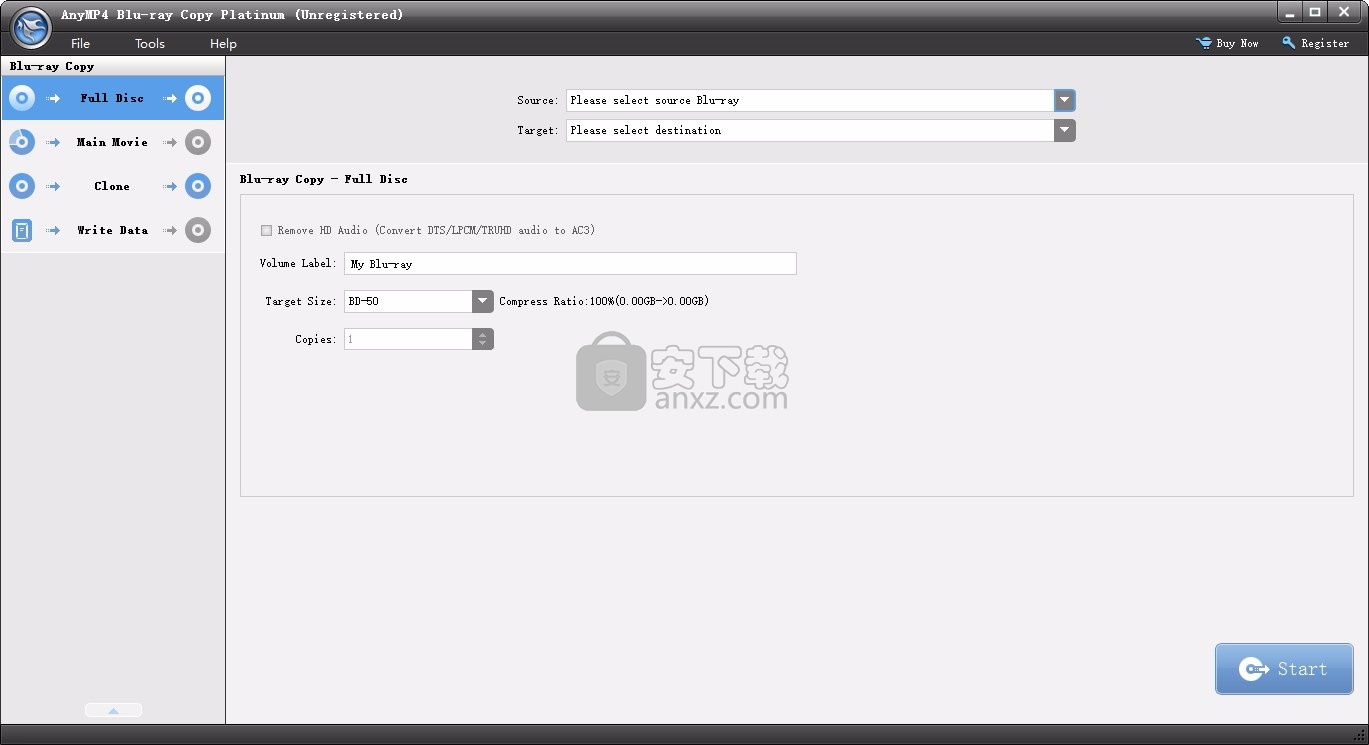
AnyMP4 Blu-ray Copy Platinum是多功能且易于使用的Blu-ray Copy Platinum软件和Blu-ray Cloner,具有将Blu-ray复制到任何Blu-ray光盘的能力,也可以将Blu-ray光盘复制到Blu -ray文件夹或ISO映像文件以供备份和以后使用。也可以将本地Blu-ray文件夹或ISO映像文件(要复制ISO文件,需要虚拟驱动器以获取帮助)复制到Blu-ray光盘。这款Blu-ray Copy Platinum可实现完美的1:1比例克隆,还可以将BD-50压缩为单个BD-25,具有超强的效果。
使用此Blu-ray Copy Platinum复制Blu-ray光盘或Blu-ray文件夹,您可以选择复制模式,例如“ Full Disc”,“ Main Movie”,“ Clone”,“ Write Data”。拥有此Blu-ray Copy Platinum软件,您可以轻松刻录Blu-ray和备份文件,而不会丢失任何文件。
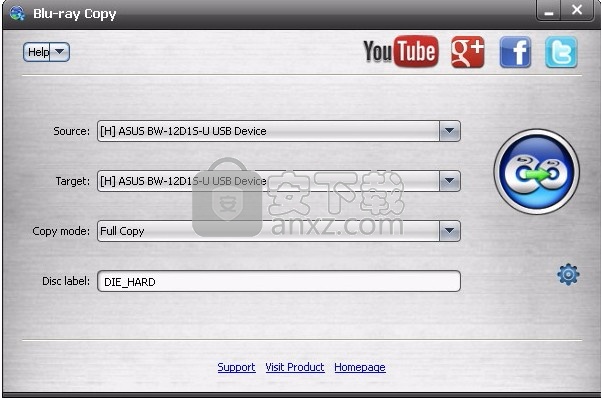
将蓝光光盘复制到原始质量的蓝光光盘
作为最佳的蓝光复制软件,蓝光复制具有将蓝光电影复制到无损质量的空白光盘上的功能。
它使您能够以1:1的比例复制蓝光光盘,并将BD-50完美压缩到BD-25。
使用此向导软件,您不仅可以复制2D格式的蓝光,还可以以1:1的比例复制3D蓝光。
它支持读取所有流行的蓝光格式,例如BD-R,BD-RE,BD-R DL和BD-RE DL,而没有任何限制。
将蓝光光盘备份到硬盘驱动器或虚拟驱动器
除了将蓝光光盘复制到蓝光光盘外,
该出色的程序还提供了将蓝光光盘备份到本地硬盘驱动器中的蓝光文件夹或将其克隆到ISO文件以在虚拟驱动器上播放的功能。
当您没有空白蓝光光盘时,这应该是备份蓝光光盘的最佳方法。
将本地Blu-ray文件夹或ISO文件刻录到Blu-ray光盘
为了节省其他文件或数据的本地空间,您需要将硬盘驱动器中的蓝光电影移动到某个地方。
使用Blu-ray Copy,您可以直接将本地Blu-ray文件夹和ISO文件刻录到空白Blu-ray光盘上。
它还可以帮助您将ISO文件直接复制到光盘。
要使用虚拟驱动器播放Blu-ray文件夹中的电影,还可以将Blu-ray复制到ISO文件。
四种蓝光复制模式可满足不同用户的需求
蓝光复制使您可以自由复制蓝光。
共有四种复制模式,包括完整复制,主电影,克隆和写入日期,
可帮助您复制带有所有标题/章节/预告片的整个蓝光电影,仅复制主电影或特定章节,
以1:1的位位复制并将DVD光盘/ DVD文件夹复制到ISO文件。
使用主电影复制,您可以预览要复制的蓝光章节,并从源蓝光中选择音轨和字幕。
简单,方便,快速的蓝光复制过程
智能蓝光复制程序具有清晰的界面和简单的操作过程,对于高级用户和初学者来说都易于操作。
借助先进的解码和编码技术,它将为您带来最快的蓝光复制速度以及最佳的输出质量。
1、将蓝光光盘复制到任何空白的蓝光光盘上。
2、以1:1的比例复制所有内容的蓝光,然后将BD-50高质量压缩为单个BD-25。
3、将Blu-ray光盘作为Blu-ray文件夹或Blu-ray ISO映像文件备份到硬盘驱动器,以供以后刻录。
4、将Blu-ray文件夹或Blu-ray ISO映像文件(要复制ISO文件,需要虚拟驱动器以获取帮助)复制到Blu-ray光盘。
5、可用的蓝光复制白金模式:完整光盘,主电影,克隆和写入数据。
1、用户可以点击本网站提供的下载路径下载得到对应的程序安装包
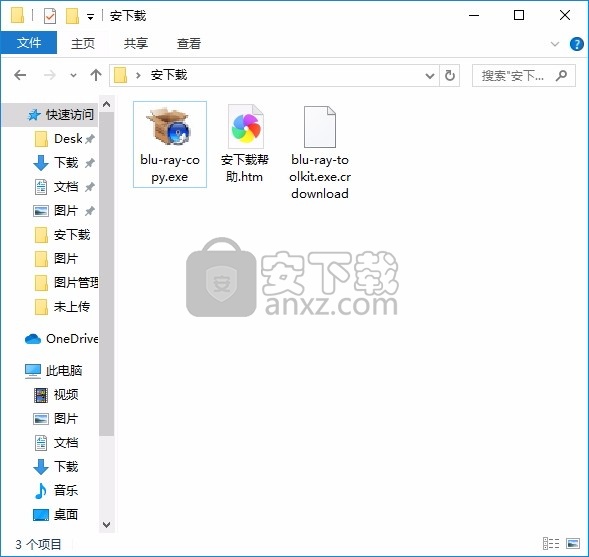
2、只需要使用解压功能将压缩包打开,双击主程序即可进行安装,弹出程序安装界面
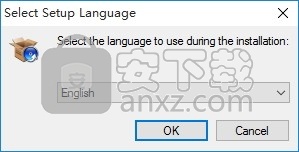
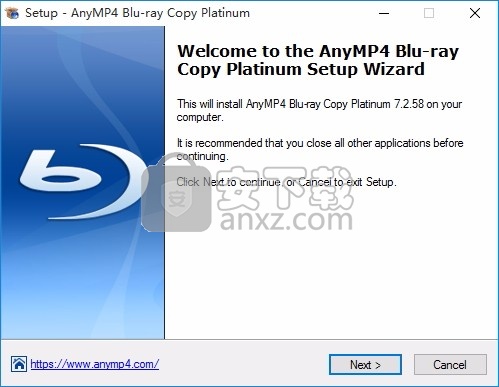
3、同意上述协议条款,然后继续安装应用程序,点击同意按钮即可

4、可以根据自己的需要点击浏览按钮将应用程序的安装路径进行更改
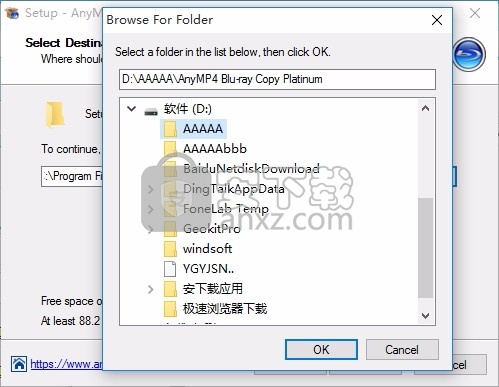
5、桌面快捷键的创建可以根据用户的需要进行创建,也可以不创建
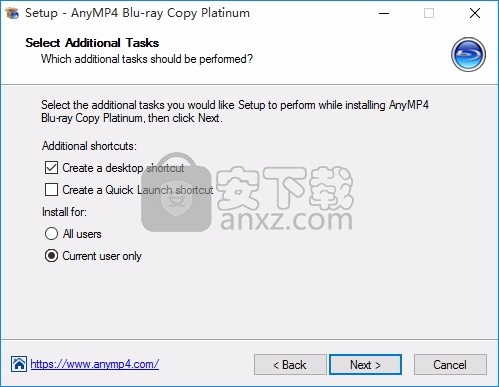
6、现在准备安装主程序,点击安装按钮开始安装

7、弹出应用程序安装进度条加载界面,只需要等待加载完成即可
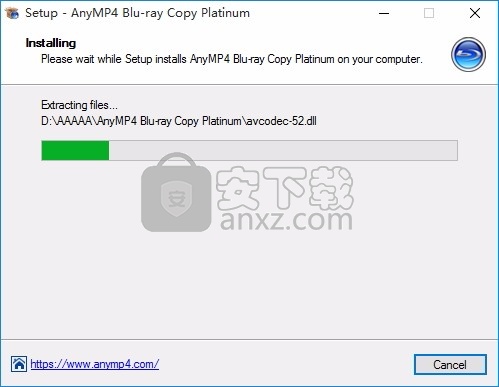
8、根据提示点击安装,弹出程序安装完成界面,点击完成按钮即可

启用自动加载蓝光:
选中此选项后,软件将在应用程序启动时自动将蓝光光盘加载到蓝光驱动器中。
临时文件夹:
复制蓝光时,程序将自动生成临时文件以保存信息。临时文件的默认存储位置应具有足够的空间来存储生成的临时文件。如果没有足够的空间,请单击浏览按钮以根据估计的容量选择新的存储位置。您可以选中“完成后删除临时文件”选项,以在完成复制过程后自动删除临时文件。
事件发生时播放声音:
您可以为成功复制或失败复制选择自定义声音。
复制蓝光
默认目标尺寸:
您可以选择目标蓝光的尺寸,例如BD-25和BD-50。
日志:
直接打开包含日志文件的文件夹。日志文件用于记录异常情况。
编码设置:
根据您自己选择编码设置。您可以选择“快速/正常质量”选项来高速复制蓝光,但复制质量不会比选择第二个选项“慢速/高质量”更好。
复制模式
全碟
选择“ Full Disc”项进入“ Full Disc”窗口
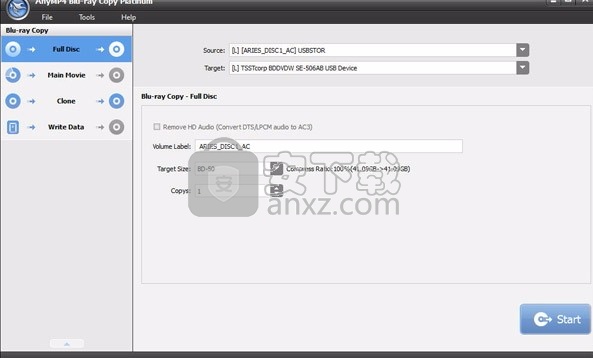
步骤1:选择来源
单击主界面中的“源”下拉箭头以选择源蓝光。您可以选择蓝光驱动器以选择蓝光光盘,打开蓝光文件夹,或选择虚拟驱动器以选择蓝光ISO映像文件。该程序支持复制蓝光光盘,蓝光文件夹和ISO映像文件等来源。
要复制Blu-ray ISO映像文件,您需要虚拟驱动器以获取帮助。
步骤2:选择目标
单击“目标”下拉箭头,从下拉列表中,可以选择Blu-ray光盘,Blu-ray文件夹或ISO映像文件。
步骤3:命名卷标
在“卷标”字段中输入要复制的蓝光的名称。
步骤4:选择目标尺寸和副本
您可以选择目标蓝光光盘大小(如BD-50和BD-25),并定义目标蓝光光盘的数量。
步骤5:开始复制过程
单击“开始”图标按钮,然后开始复制蓝光。
在复制过程中,请确保您的计算机始终连接网络。
主电影
选择“主要电影”项以进入“主要电影”窗口。
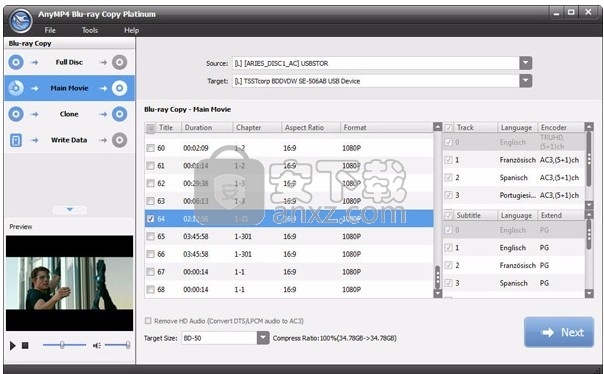
步骤1:选择来源
单击主界面中的“源”下拉箭头以选择源蓝光。您可以选择蓝光驱动器以选择蓝光光盘,打开蓝光文件夹,或选择虚拟驱动器以选择蓝光ISO映像文件。该程序支持复制蓝光光盘,蓝光文件夹和ISO映像文件等来源。
要复制Blu-ray ISO映像文件,您需要虚拟驱动器以获取帮助。
步骤2:选择目标
单击“目标”下拉箭头,从下拉列表中,可以选择Blu-ray光盘,Blu-ray文件夹或ISO映像文件。
步骤3:选择要复制的标题
在标题列表区域中,您可以检查主电影(最长的一部)或要复制为源蓝光的另一部电影。然后,您可以单击“下一步”按钮进入下一个“主电影”窗口。
步骤4:选择音频/字幕流
复制主电影时,如果您选择的目标尺寸是BD25需要压缩,则可以选择主电影的音频和字幕流。
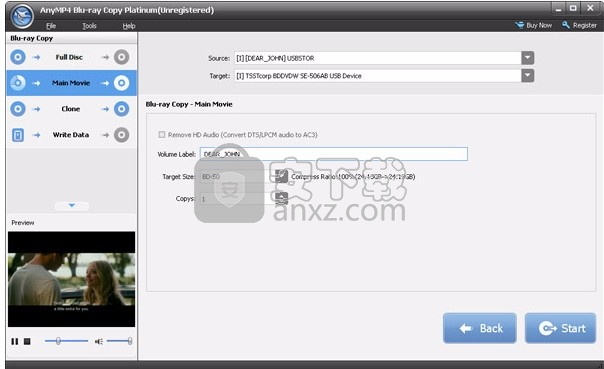
步骤5:命名卷标
在“卷标”字段中输入要复制的蓝光的名称。
步骤6:选择目标尺寸和副本
您可以选择目标蓝光光盘大小(如BD-50和BD-25),并定义目标蓝光光盘的数量。
步骤7:开始复制过程
单击“开始”图标按钮,然后开始复制蓝光。
在复制过程中,请确保您的计算机始终连接网络。
克隆
选择“克隆”项以进入“克隆”窗口。

步骤1:选择来源
单击主界面中的“源”下拉箭头以选择源蓝光驱动器,并将蓝光光盘加载到程序中。“克隆”可以将Blu-ray光盘与Blu-ray光盘刻录,并使用Blu-ray光盘创建Blu-ray ISO映像文件。
步骤2:选择目标
单击“目标”下拉箭头,从下拉列表中,可以选择Blu-ray光盘或Blu-ray图像(.iso)作为目标Blu-ray。
步骤3:开始复制程序
单击“开始”图标按钮,然后开始复制蓝光。
在复制过程中,请确保您的计算机始终连接网络。
写数据
选择“写入数据”项以进入“写入数据”窗口。
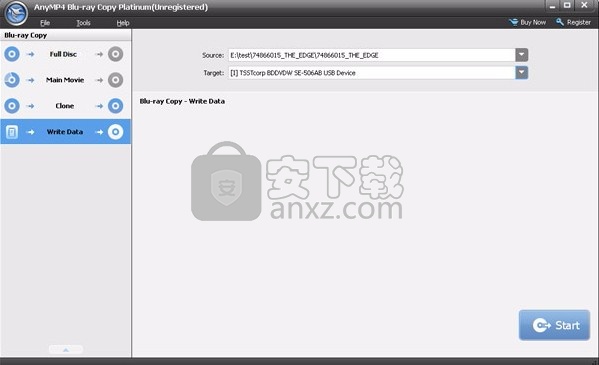
步骤1:选择来源
单击主界面中的“源”下拉箭头以选择源Blu-ray文件夹。“写入数据”可以将Blu-ray文件夹复制到Blu-ray光盘和Blu-ray ISO映像文件。
步骤2:选择目标
单击“目标”下拉箭头,从下拉列表中,可以选择Blu-ray光盘或Blu-ray ISO映像文件作为目标Blu-ray。
步骤3:开始复制程序
单击“开始”图标按钮,然后开始复制蓝光。
UltraISO PE(光盘映像文件制作与格式转换工具) 光盘刻录2.96 MBv9.7.3.3629
详情Nero Burning ROM v12.5 中文注册版 光盘刻录47.00 MBv12.5 中文注册版
详情GEAR PRO Professional Edition(DVD/CD翻录与录制工具) 光盘刻录58.65 MBv7.0.3
详情dvd cloner gold 2018 光盘刻录97.48 MBv15.00.1432 附带安装教程
详情5star Game Copy(多功能DVD/CD复制与翻录工具) 光盘刻录30.85 MBv1.0.5 免费版
详情Joboshare DVD Audio Ripper(DVD转换工具) 光盘刻录6.37 MBv3.5.5 免费版
详情nero platinum 2020 suite 光盘刻录449.55 MBv22.0.02100 附带安装教程
详情Cool Burning Studio(多功能音视频刻录与翻录工具) 光盘刻录6.85 MBv9.8.0
详情Aimersoft DVD Creator 3.0.0.8 中文 光盘刻录180.00 MB
详情最强刻录软件 Nero Burning ROM/Nero Express 2016 17.0.5000 中文 光盘刻录65.00 MB
详情BurnAware Free(光盘刻录工具) 光盘刻录18.12 MBv13.2 中文版(内置两个程序)
详情Nero Platinum 2020(7合1多媒体套件) 光盘刻录448.88 MBv22.0.00900
详情CooolSoft AVI DVD Burner v6.7.0.224 中文 光盘刻录19.00 MB
详情DVD-Cloner 2021(多功能光盘复制与翻录工具) 光盘刻录85.65 MBv18.00.1
详情Blue-Cloner 2018(蓝光复制软件) 光盘刻录20.68 MBv7.30.810
详情iSkysoft DVD Creator(DVD刻录软件) 光盘刻录77.7 MBv6.2.3.10.2
详情Cheetah CD Burner(CD刻录软件) 光盘刻录15.9 MBv4.15
详情Ashampoo Burning Studio 光盘刻录251.0 MBv21.3.0.42 附安装教程
详情Amazing Any Blu-ray Ripper(蓝光视频翻录工具) 光盘刻录27.9 MBv11.8
详情文泰刻绘2009 光盘刻录19.13 MB免狗绿色版
详情Nero光盘刻录 8.3.20.0 经典中文精简安装版 光盘刻录24.00 MB
详情Nero Burning ROM v12.5 中文注册版 光盘刻录47.00 MBv12.5 中文注册版
详情Nero光盘刻录 7.11.10.0 经典中文精简安装版 光盘刻录31.00 MB
详情Nero Burning Rom V12.5.5001 绿色精简版 光盘刻录92.00 MB
详情Neo Burning ROM v12.0.009 中文便携版 光盘刻录78.00 MB
详情CloneCD 5.2.9.1 多国语言 光盘刻录2.52 MB
详情光盘刻录 Nero Burning Rom 15.0.19000 精简安装版 光盘刻录26.00 MB
详情Nero 直接刻录 RM、RMVB 补丁 光盘刻录4.59 MB
详情UltraISO Premium Edition(软碟通) 光盘刻录6.9 MBv9.7.1.3519 中文
详情Etcher(u盘启动盘制作工具) 光盘刻录81.8 MBv1.5.25 官方版
详情文泰刻绘 光盘刻录41.8 MBv2018 官方版
详情LightScribe 光雕软件 1.18.26.7 光盘刻录12.00 MB
详情支持蓝光刻录软件 BurnAware 光盘刻录10.2 MBv13.2.0 中文
详情nero10中文 光盘刻录63 MBv10.6.3.100 免费版
详情蓝光、DVD无损复制 DVDFab v10.2.0.2 中文 光盘刻录60.00 MB
详情启动易(EasyBoot) V6.6.0 简体中文注册版 光盘刻录2.40 MB
详情文泰刻绘2002 光盘刻录44.21 MB附带安装教程
详情Nero Platinum 2020(7合1多媒体套件) 光盘刻录448.88 MBv22.0.00900
详情直接刻录APE with CUE为CD的软件Burrrn1.14 光盘刻录2.00 MB
详情Nero直接把APE文件刻成CD的插件 光盘刻录0.05 MB
详情Nero Burning ROM v12.5 中文注册版 光盘刻录47.00 MBv12.5 中文注册版
详情IsoBuster Pro(镜像数据抓取和恢复工具) 光盘刻录4.84 MBv4.4 中文注册版
详情刻绘大师国际版 光盘刻录482.7 MBv8.20.1 附带安装教程
详情CooolSoft AVI DVD Burner v6.7.0.224 中文 光盘刻录19.00 MB
详情Cheetah CD Burner v3.26 注册版 光盘刻录5.20 MB
详情Nero InfoTool 3.02 汉化版 光盘刻录0.33 MB
详情WinAVI DVD Copy 4.5 汉化注册版 光盘刻录1.88 MB
详情Nero光盘刻录 8.3.20.0 经典中文精简安装版 光盘刻录24.00 MB
详情烧狗刻录(BurnGO) V4.1 绿色版 光盘刻录8.02 MB
详情Ones v2.1.358 简体中文单文件版 光盘刻录1.00 MB
详情























